Existem muitas ferramentas de edição de vídeo disponíveis para você ter no seu Mac. Não importa se você deseja adicionar alguns títulos, fazer algumas transições, adicionar uma trilha sonora e muito mais. Há vários melhor software de edição de vídeo para Mac e Windows PC que você pode usar para cumprir todas essas tarefas.
O que há de bom nisso é que você pode ter um software de edição de vídeo gratuito. No entanto, os recursos desses softwares gratuitos de edição de vídeo são limitados, pois não contêm todos os recursos do programa.
Por esse motivo, cobrimos alguns dos softwares gratuitos de edição de vídeo que você pode ter e possui recursos mais que suficientes para você realizar seu trabalho.
A única desvantagem disso é que eles podem ter uma curva de aprendizado acentuada e não o orientam durante todo o processo de edição do vídeo.
Conteúdo: Parte 1: Melhor Software de Edição de Vídeo para Mac&Win - GratuitoParte 2: Melhor software de edição de vídeo para Mac e Windows - pagoParte 3: Como obter mais espaço para o seu vídeo no MacParte 4: Conclusão
Parte 1: Melhor Software de Edição de Vídeo para Mac&Win - Gratuito
Aqui estão alguns dos melhores e melhores vídeos de edição de vídeo que você pode ter. Sim, eles são gratuitos e não possuem todos os recursos do software de edição de vídeo pago, mas são bons o suficiente para você terminar seu trabalho.
1. Conversor de vídeo iMyMac - Versão de avaliação gratuita ou online
Esta Conversor de vídeo iMyMac é um editor de vídeo, conversor e player tudo-em-um que você pode fazer bom uso. Além de converter seus vídeos ou áudios para os formatos desejados, possui 9 recursos de edição que você pode tornar seu vídeo mais pessoal:
- Rodar
- Marca d'água
- Legenda
- Clipe
- Colheita
- Combinar
- Track
- Adjust
- Visualizar......
Este editor de vídeo também tem um versão online e gratuita.
E, felizmente, o software iMyMac Video Converter possui uma versão de avaliação gratuita que permite testar seus poderosos recursos. Faça o download gratuito agora! E tem uma versão para Mac e uma versão para PC com Windows.
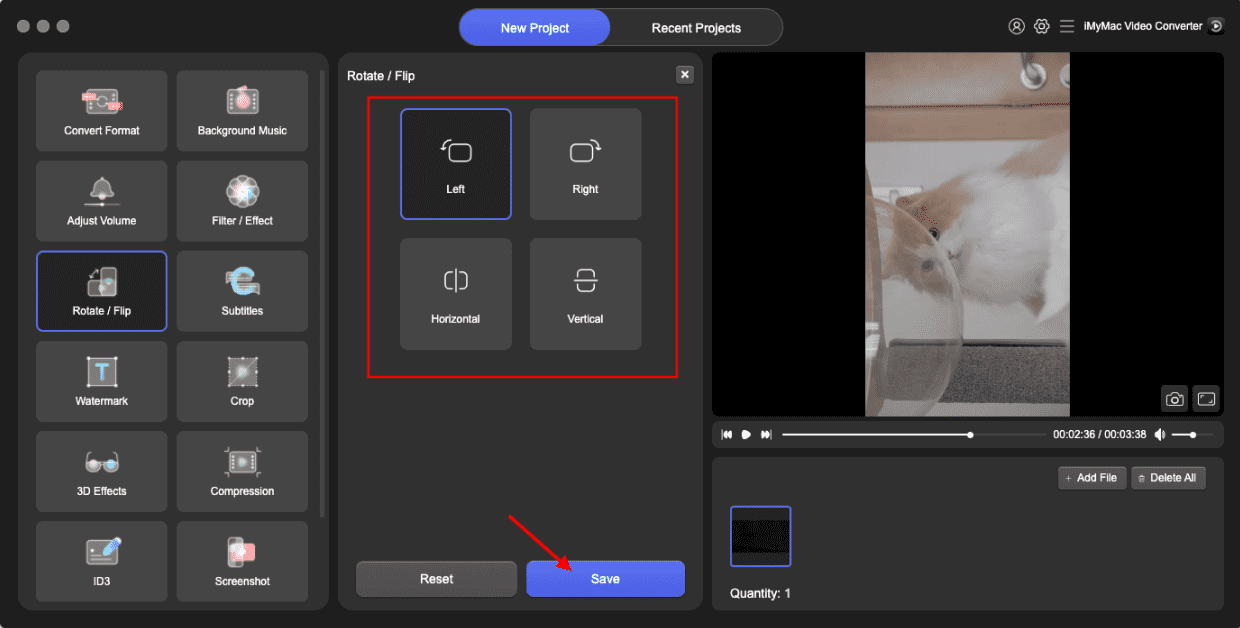
2. DaVinci Resolve
O DaVinci Resolve é um estúdio gratuito, mas é carregado com ferramentas de edição de vídeo que você pode usar como correções de cores, estabilização de imagem e muito mais.
Ter esta versão gratuita também permitirá que você trabalhe em uma taxa de quadros que pode ir até 60fps. Também permitirá que você transfira seu filme para SD, HD e Ultra HD.
O DaVinci Resolve Studio também possui um áudio digital completo que permite editar os sons.
Você pode fazer o download deste software na sua Mac App Store e, se quiser ter a versão completa deste software, pode obtê-lo no site da Blackmagic.
3. OpenShot
O software OpenShot, na verdade, possui código-fonte aberto e também possui uma interface simples. No entanto, ele não contém muitos recursos.
Este programa contém modelos que você pode usar para criar alguns efeitos, títulos e remover qualquer plano de fundo. Você também pode fazer alguns efeitos de câmera lenta e alguns de tempo nos seus vídeos.
O software OpenShot também permite criar títulos animados em 3D, os efeitos têm uma faixa ilimitada e contém mais de 70 idiomas.
Mesmo que este programa tenha algumas perguntas sobre sua confiabilidade no passado, ainda assim, vale a pena tentar o software OpenShot se você quiser ter um editor de vídeo gratuito no seu Mac.
4. iMovie
Existem vários usuários de Mac que estão realmente focados no software de edição de vídeo gratuito que eles poderiam ter no Mac e hoje em dia, é possível baixá-lo facilmente na sua loja Mac gratuitamente.
O iMovie é um dos aplicativos mais brilhantes e fáceis de usar que você pode editar seus vídeos. O iMovie possui o trailer do filme, que é considerado o melhor recurso deste software.
Além desse recurso, você também pode ter vários efeitos, transições, estilos de título, efeitos sonoros, e também pode ajudá-lo a criar seu próprio filme.
Você também pode importar faixas de áudio e fotos que podem ser adicionadas ao seu vídeo.
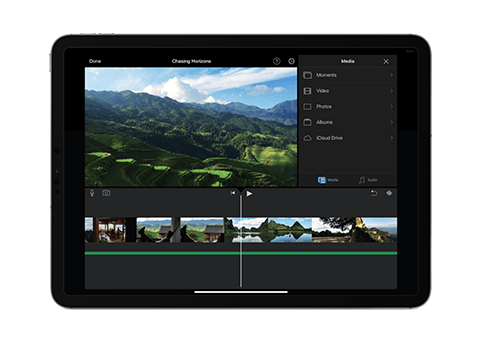
5. Editor de Vídeo MovieMotor
Este software permitirá que você faça alterações em seu vídeo, como dividi-lo, aparar, mesclar clipes, mover e muito mais.
Ele também pode ajudar os usuários a terem seu arquivo formatado, o que também permitirá que você importe seus filmes diretamente para o iPhone ou para a GoPro. Você também pode adicionar alguns títulos aos seus vídeos e usar seus efeitos e transições.
Uma das melhores características do Editor de Vídeo MovieMotor é que ele possui uma interface simples e permite que seus usuários visualizem seus filmes em tempo real para que eles saibam qual é o resultado do filme.
No entanto, como esse software é gratuito, existem algumas limitações no uso deste programa. Um exemplo disso é que você só pode exportar vídeos com apenas cinco minutos e pode ter apenas uma transição, mas com muitos efeitos. Ainda vale a pena tentar.
6. Lightworks
Na verdade, este software contém quase todo o DaVinci Resource Studio e contém mais. Este programa também contém efeitos, edição com várias câmeras, uma linha do tempo com vários players e títulos que você pode usar em seu vídeo.
Ele também contém um conteúdo de vídeo e áudio sem royalties que você pode usar para adicionar ao seu filme.
No entanto, apesar dos vários recursos que possui, ele só pode permitir que você tenha uma saída de 1080p em seu Vimeo.
Você também precisará se registrar se desejar usar este melhor software de edição de vídeo por mais de sete dias.
Parte 2: Melhor software de edição de vídeo para Mac e Windows - pago
1. Conversor de Vídeo iMyMac (Mac/Windows)
Como mencionado acima, você pode experimente grátis iMyMac Video Converter. Mas apenas permite converter 5 minutos dos arquivos de vídeo em mais de 5 minutos e metade dos arquivos de vídeo em menos de 5 minutos.
Felizmente, seu preço é acessível, o que custa apenas US $ 19.95 para uma assinatura anual. Após a compra, você não terá limitações na conversão de arquivos com recursos de edição.
Com o iMyMac Video Converter, você pode converter seus arquivos para diferentes tipos de formatos, como MP4, MOV, MP3, FLAC e mais, com alta velocidade e sem perder qualidade.
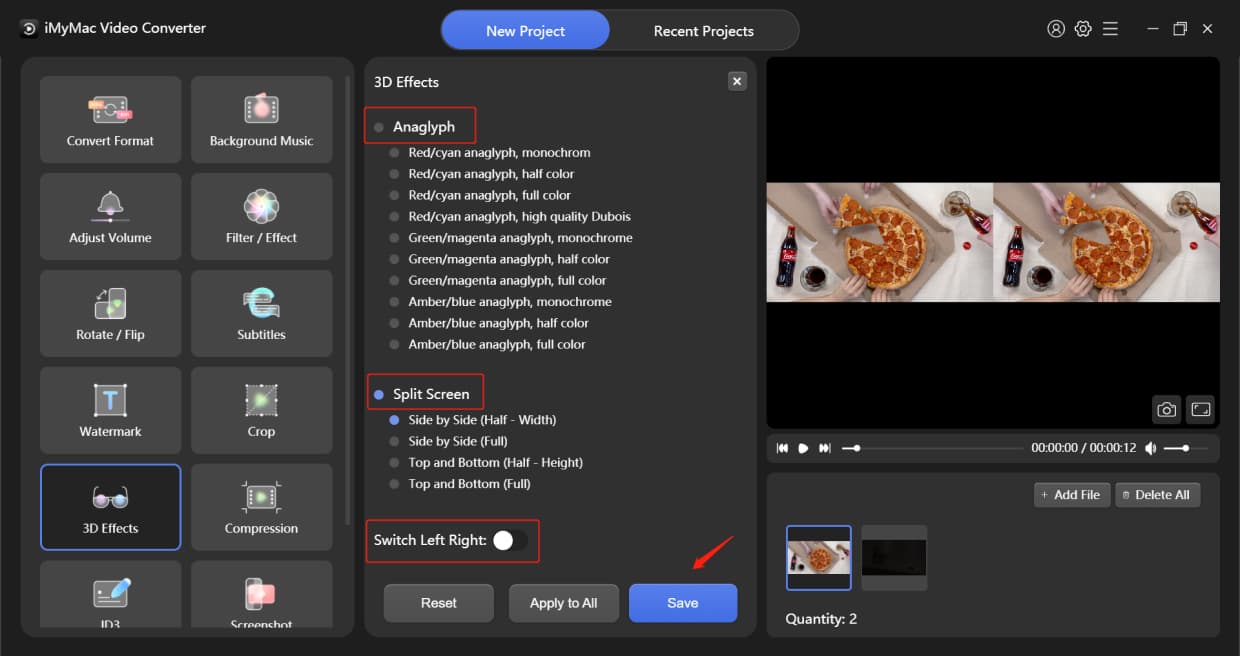
2.Filmora
Este software permite importar seus clipes de filme para o disco rígido do seu Mac, sua câmera e também pode ser carregado nas suas contas de mídia social.
Ele também contém uma interface um pouco complicada que permite que você tenha algum tempo para se acostumar.
O Filmora contém muitos recursos que você pode usar para editar seus vídeos, como títulos, alguns controles de áudio e muitos efeitos que você pode usar.
3. Adobe Premiere Pro CC
Assim como qualquer produto da Adobe, o Premiere Pro só está disponível se você aproveitar o pacote de assinatura que eles oferecem e se você o assinar por um ano, o que lhe custará muito, como na obtenção do Final Cut Pro X.
Mas se você está procurando uma ferramenta organizacional de vídeo e uma ferramenta de linha do tempo que permita que você forneça um editor não linear, isso é para você.
Este software é um pouco semelhante ao seu rival da Apple, que oferece acesso total quando se trata de edição de vídeo, efeitos, edição de cores e vários formatos.
4. Final Cut Pro X
O Final Cut Pro X contém um recurso chamado Linha do tempo magnética 2, no qual, se você estiver editando vídeos para ganhar a vida, apreciaria isso.
Ele pode suportar até 64 ângulos de câmera e também possui uma sincronização automática que facilitará seu trabalho.
Ele também suporta diferentes tipos de formato, como ProRes, RED, XAVC e H.264, provenientes de uma câmera digital SLR. Esta é a razão pela qual muitos usuários realmente confiam neste melhor software de edição de vídeo.
5. Elementos Adobe Premiere 2018
Este software é quase o mesmo com o software de edição de vídeo do iMovie, mas comparado ao iMovie, que é gratuito, você terá que comprar o Elements por US $ 100. Também difere do iMovie porque está definido para fazer muitos processos para você fazer um filme.
Um exemplo disso é quando você usa o modo Rápido, que permite obter alguns de seus clipes e depois colocá-los na linha do tempo. A partir daí, você pode reorganizá-las e apará-las, fazer algumas transições e adicionar alguns efeitos.
No entanto, uma das desvantagens deste software é que ele não permite importar facilmente o seu filme, pois você terá que baixar algum conteúdo adicional.
Parte 3: Como obter mais espaço para o seu vídeo no Mac
Como todos sabemos, salvar um filme no seu Mac usando o software de edição de vídeo que você tem no seu Mac precisará de mais espaço, porque na verdade é um arquivo enorme para salvar.
É por isso que você precisa garantir que o seu Mac tenha espaço suficiente para salvar seus vídeos e garantir que seu Mac esteja funcionando perfeitamente.
Para você fazer isso, você precisará garantir que o seu Mac esteja otimizado. O bom é que temos o programa perfeito que você pode usar para você libere espaço para o seu vídeo e aumente a velocidade do seu Mac. Isso é usando o iMyMac PowerMyMac.
O iMyMac permitirá que você libere o espaço necessário ou mais e também o ajudará a obter o melhor desempenho do seu Mac. Isso ocorre porque ele tem a capacidade de limpar todos os arquivos indesejados e desnecessários que você possui no seu Mac, como arquivos indesejados, arquivos duplicados, arquivos grandes e antigos, arquivos desorganizados e muito mais.
Vamos mostrar como você pode fazer tudo isso apenas usando o iMyMac PowerMyMac.
Se esta é a primeira vez que você baixa o PowerMyMac, então você pode fazer o teste gratuito para testar todos os recursos que ele possui.

Quando o programa estiver completamente instalado no seu Mac, vá em frente e inicie-o para você começar o processo. Na interface principal do programa, ele mostra o status do sistema do seu Mac.
Além disso, no lado esquerdo da tela, você poderá ver um conjunto de módulos que o PowerMyMac pode fazer. Se você deseja limpar todos os lixos que seu Mac contém para liberar algum espaço, vá em frente e escolha “Junik Cleaner” na lista.
Depois de escolher o módulo que você deseja, vá em frente e clique no botão “SCAN” para que o PowerMyMac comece a procurar todos os arquivos indesejados que você possui no seu Mac. Aguarde até que o programa termine com o processo de limpeza.

As pessoas também lêem:Como limpar o Mac gratuitamenteComo acelerar o Mac
Parte 4: Conclusão
Existem realmente vários melhores softwares de edição de vídeo que você pode usar para ter um vídeo melhor ou se quiser fazer um filme totalmente novo. Tudo o que você precisa fazer agora é escolher entre os software de edição de vídeo que mencionamos acima.
É altamente recomendável usar o iMyMac Video Converter, uma ferramenta completa para converter, editar e reproduzir seu vídeo ou arquivos de áudio.
No entanto, antes de prosseguir com o processo de edição, verifique se há espaço suficiente no seu Mac e se o seu Mac também está apresentando um bom desempenho de velocidade. Isso é para você facilitar as coisas e menos problemas do seu lado.
A sorte de limpar o seu Mac é fácil por causa da iMyMac PowerMyMac. Apenas serão necessários alguns cliques para facilitar tudo para você. Também pode ajudar você a ter mais espaço para o seu novo vídeo e aumentar a velocidade do seu Mac.



